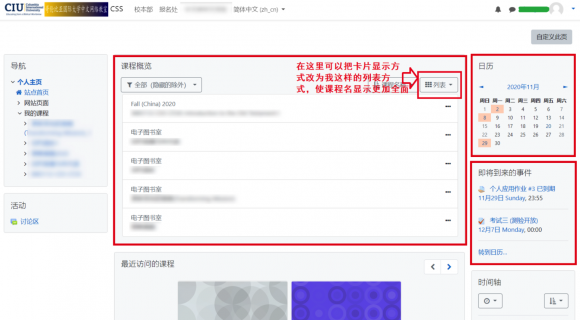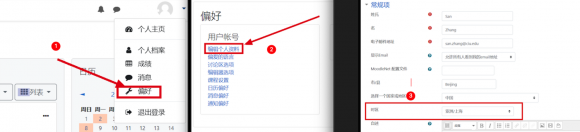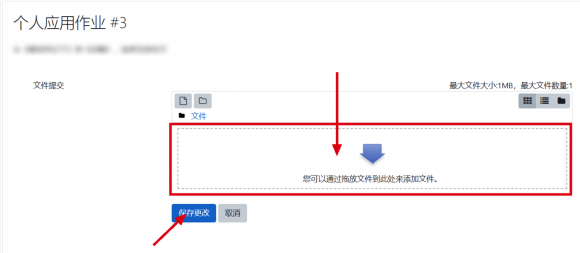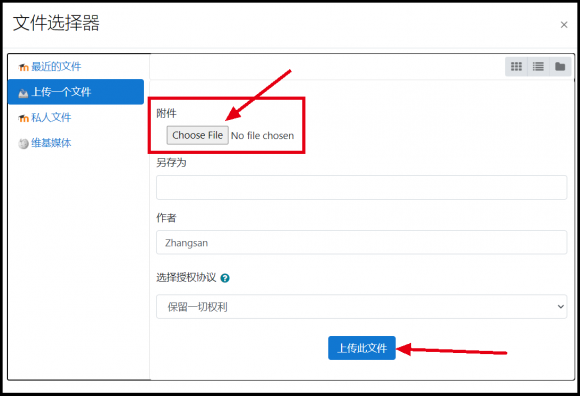哲思課程平台使用教程
哲學課程學習平台:https://cmdp.my-eclassroom.com/
我們的課程網站採用 Moodle 學習管理系統,雖然 Moodle 支持絕大部分瀏覽器,但為達到最好的訪問效果,避免出現兼容性問題,我們強烈建議您使用 Google Chrome 瀏覽器參與學習。如果電腦上面還沒有安裝此瀏覽器,可以點擊此處跳轉至下載頁面進行下載安裝(無需翻牆)。如果您實際使用其他的瀏覽器,發現完全沒有問題,也可以不必更換。
1. Moodle 的登錄
首先在瀏覽器中輸入課程網站的地址:cmdp.my-eclassroom.com,進入 Moodle 首頁,點擊頂欄的 English 按鈕更換語言為簡體中文 點擊右上角「登錄」進入登錄頁面,如圖 1 所 示。(註:由於中文神學項目的學生主要使用中文,因此本教程將以簡體中文界面做介紹, 英語水平足夠的同學也可以不更換語言。)
請按照圖示操作:
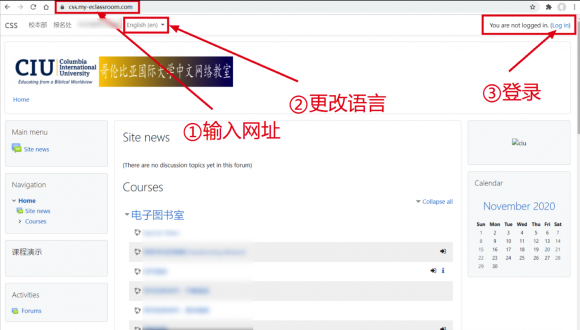
登錄頁面點擊右下角 CIU Microsoft Office 365 按鈕,如圖 2 所示,跳轉到微軟登錄頁面,輸入 @ciu.edu 或 @ciu-online.org 的郵箱賬號和密碼登錄。
2. 課程預覽
在微軟登錄頁面登錄成功後,即可自帶跳轉回 Moodle 系統的「個人主頁」,「個人主頁」需要了解的有以下幾個區域:
2.1 課程:
顯示有目前正在學習的課程,通過圖 3 所示,右上角按鈕可以更改顯示方式。 修同一門課的學生會被分成幾個班/組(示同一門課人數多少而定),班/組號在寫作業和與教授聯絡時需要說明,以方便教授在 Moodle 系統中快速找到您的信息。
2.2 其他
日曆:標深色顯示該天有截止的學習任務
即將到來的事件:顯示近期的學習任務截止時間。
3. 時區(非北京時間學生需要設置)
由於學生大部分處於東八區(北京時間),課程任務的截止時間一般設置為北京時間的半夜左右。有一些同學並不在東八區,因此應當非常小心時區的問題,避免遲交作業。 作為一個成熟的網絡學習系統,Moodle 有着非常便利的時區換算功能,您只需一次性地 、將您所在的時區設置好,此後每一個學習任務的系統顯示截止時間便會按照您的當地時 間顯示,免去了自己計算時區的麻煩。
首先,如圖 4 所示,在 Moodle 系統的右上角,點擊名字或頭像,在出現的下拉列表 中,點擊「偏好」,進入偏好設置頁面。
4. 觀看視頻、下載講義
在一門課程的主頁面,會由上至下顯示您需要學習的內容,其中可能包含視頻、講義、論壇討論、提交作業、考試等(一門課程不一定包含所有這些類型的項目,比如某些課程沒有考試,請以具體情況為準)。其中觀看視頻、下載講義都比較簡單,直接點擊即可。以下針對稍微複雜的幾個項目進行簡要說明,除此之外 Moodle 的其他功能非學習必需,可自行摸索。
5. 參加論壇討論
- 發帖:在課程頁面點擊進入相應討論區之後,上方會出現該討論區的發帖要求,點 擊「添加一個新話題」,分別把主題和正文填寫完成後,點擊「發到討論區即可」。
- 回帖:討論區下方會有其他學生的發帖,點擊進入查看,如果想有所回應,請點擊 「回復」。
- 注意:如果您打了很久的字,網絡可能已經中斷,當您點擊發帖時,可能會造成文 字丟失。所以建議先在 Word 中編輯,然後複製粘貼到網站進行提交,確保提交成功後, 再刪除本地 Word 文檔。
6. 作業
以一般文字作業為例,首先在電腦上使用 Word 或 WPS 完成作業,保存為.doc/.docx 文件。在課程頁面的相應作業上點擊進入該作業頁面,如圖 5 所示。作業頁面顯示有作業的名稱、要求、截止時間5等。點擊「添加作業」按鈕,進入提交頁面。
在提交頁面點擊中間的虛線框,如圖 6 所示,彈出文件選擇器
在文件選擇器中,點擊「Choose File」,選擇要提交的本地文件,點擊上傳此作業,如 圖 7 所示,然後點擊保存更改即可完成作業提交。